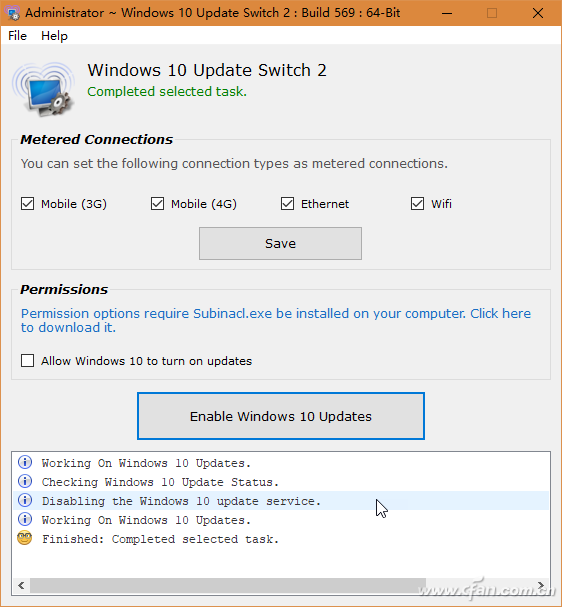Windows 10系统默认会自动下载升级补丁进行升级。由于其版本升级频繁,各种用户使用的硬件复杂,可能导致升级失败甚至蓝屏。如果你把系统升级的控制权牢牢控制在自己手里,
可以保证系统安全稳定运行。
1.通过Windows配置控制更新
在Windows Update系统设置的高级选项中,有一个暂停更新的设置。此设置一次只能提供35天的升级暂停(图1)。并且在恢复暂停后,如果要再次暂停,必须获得最新更新后才能暂停。
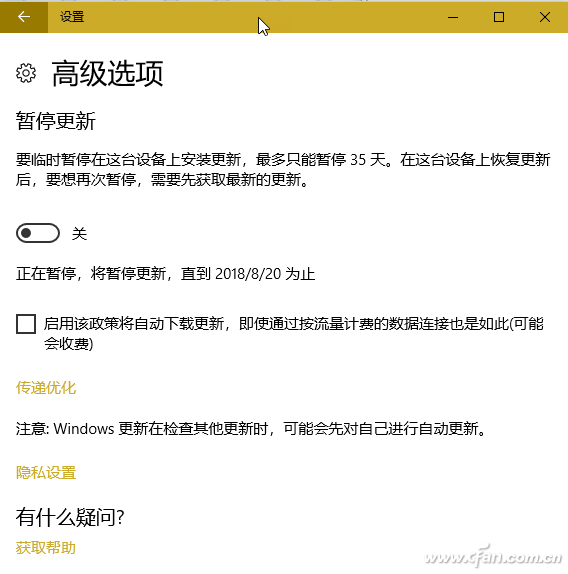
如果您想打破35天的期限,您可以在组策略编辑器中配置它。依次展开“计算机配置管理模板Windows组件Windows Update 配置自动更新”(图2);

双击“配置自动更新”项,在配置窗口中选择“配置自动更新”为“禁用”,然后单击“应用”并确认(图3)。之后Windows 10自动更新被禁用。当你需要开启更新时,只需选择“启用”选项。

这样一来,Windows 10是否自动更新,控制权都在用户手中。
2.通过专用工具软件控制更新。
如果觉得系统本身设置不方便,或者不能使用组策略,可以通过专门的软件来实现。
您可以先使用Windows Update阻止程序。运行该工具后,要禁止更新服务,请选择禁用服务,然后单击立即应用。相反,要启动更新服务,
选择Enable Service后,单击Apply Now按钮(图4)。
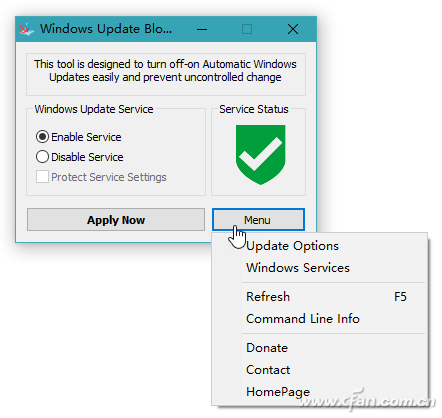
此外,另一个小工具Windows 10 Update Switch Portable可以用来控制Windows 10的更新。要使用此工具,您需要单击软件窗口中的链接来下载Subinacl.exe文件。
然后点击禁用Windows 10更新,禁用Windows 10升级(反之,点击启用Windows 10更新开始升级)(图5)。
该工具还支持选择用于升级的网络类型(共4种)。